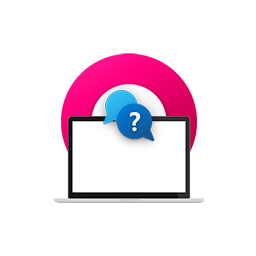
مشکلات عمر باتری لپتاپ را برطرف کنید
چگونه میتوانید از سلامت باتری لپتاپ خود مطمئن شوید و یا از رسیدن زمان تعویضاش باخبر شوید؟ در این بخش به بررسی راههای شناسایی مشکلات باتریها و برطرف کردنشان خواهیمپرداخت.
سوالات و مشکلات متداولی که در این زمینه مطرح میشوند از زبان کاربران به این شکل است: “به نظر میرسد شرایط و کارآیی باتری من از زمانیکه لپتاپ را خریدهام بدتر شده است. از زمان خرید تا بهحال تقریبا لپتاپام به برق متصل و شب و روز روشن بودهاست. اما بعضی از اوقات که لازم است آنرا با خودم به جایی ببرم به نظر میرسد میزان شارژ نگه داشتنش به میزان چشمگیری کمتر از زمان خرید شدهاست. البته میدانم که عمر باتری به مواردی مثل برنامههای اجرایی و نوع آنها بستگی دارد اما چطور میتوانم مطمئن شوم که مشکل من یک مشکل نرمافزاری است یا بلایی سر باتریام آمدهاست؟”
جواب این سوال چند بخش دارد. از زمان عرضه ویندوز 8 برای لپتاپها میتوان میزان مصرف و بازده باتری را از طریق برنامه در خود سیستم مشاهده کرد. شما میتوانید با استفاده از این برنامه به ظرفیت باتری خود در حال حاضر پی ببرید و مقدارش را با مقدار استاندارد موقع خرید مقایسه کنید. این مقدار همان ظرفیت باتری با همان مشخصات ولی در شرایط “نو” است و مقداری بر حسب وات بر ساعت دارد (Wh). با استفاده مداوم از باتری لپتاپ این مقدار Wh به مرور کاهش پیدا میکند و به جایی میرسد که دیگر باید تعویض شود.
برنامه The battery capacity history که در ویندوز موجود است مقدار کنونی این ظرفیت باتری را با نمونه استانداردش در یک بازه زمانی مشخصی مقایسه میکند تا شما به راحتی از بازدهاش مطلع شوید. پس اگر ظرفیت اندازهگیری شده از میزان استاندارد به شدت فاصله داشت بهتر است به فکر تعویض باتری لپتاپتان باشید.
این حرف که متصل بودن لپتاپ به برق و روشن بودنش برای مدتهای طولانی عمر باتری را سریعتر کم میکند تا حدودی نادرست است اما ما پیشنهاد میکنیم تا در صورت لزوم لپتاپ را به برق متصل کنید تا شارژ شود و تا قبل از شارژ کامل آنرا از برق نکشید.
نحوه تهیه گزارش عملکرد باتری لپتاپ:
برای تهیه این گزارش باید به command prompt بروید، میتوانید اینکار را با فشردن همزمان دو کلید ترکیبی Windows+X انجام دهید.
در محیط command prompt، عبارت زیر را تایپ کنید:
powercfg /batteryreport /output MYFOLDER\mybatteryreport.html
(البته MYFOLDER همان مسیری بر روی سیستمتان است که میخواهید گزارش در آنجا ذخیره شود).
حالا دکمه Enter را فشار دهید، اینکار گزارشی با نام mybatteryreport.html ایجاد میکند که میتوانید با برنامههای مرورگر آنرا مطالعه کنید. البته دقت کنید که اینکار فقط برروی دستگاههای که باتری به آنها متصل شدهاست امکانپذیر است. اگر اینکار را بر روی کامپیوتر معمولی انجام بدهید مطمئنا با پیغام خطا روبرو خواهید شد.
